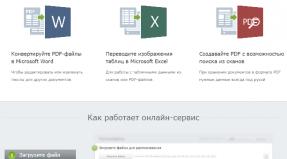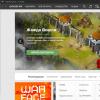نحن نستخدم محرر الصور Snapseed عبر الإنترنت. استخدام محرر الصور عبر الإنترنت Snapseed التعرف على التطبيق
باستخدام معالجة الصور، يمكنك الحصول على صورة جميلة وعالية الجودة. لكن اختيار البرنامج المناسب ليس بالأمر السهل. دعونا نلقي نظرة على Snapseed، وهو محرر الصور عبر الإنترنت لجهاز الكمبيوتر الخاص بك.
ما هو سنابسيد
يعد محرر الرسوم البيانية لمعالجة الصور من بنات أفكار Google. يحظى Snapseed بشعبية كبيرة بين مستخدمي Android وiOS نظرًا لوظائفه الواسعة وواجهته البسيطة.
من تجربتي الشخصية، أستطيع أن أقول إن هذا أحد أفضل برامج تحرير الصور للأجهزة المحمولة. اعتمادًا على النظام الأساسي، تتوفر الوظائف التالية للمستخدم:
- تصحيح الألوان؛
- حدة؛
- توازن اللون الأبيض؛
- تأطير؛
- دور؛
- المرشحات.
- تأثيرات مختلفة
- إلخ.
كيفية الاستخدام عبر الإنترنت
وبما أن التطبيق من تطوير شركة جوجل، فيمكنك استخدامه في إحدى خدمات الشركة. دعونا نلقي نظرة فاحصة على استخدام صور Google.
ملحوظة! يجب أن يكون لديك حساب جوجل تم إنشاؤه.

لإضافة الصور إلى السحابة:

ملحوظة! يمكنك أيضًا إضافة صورة عبر هاتفك. قم بتثبيت تطبيق صور Google على جهازك.
لننتقل إلى التحرير:

التثبيت والتشغيل على جهاز الكمبيوتر
يمكن تثبيت تطبيق Snapseed الكامل على جهاز الكمبيوتر الخاص بك. في هذه الحالة، سيكون عدد الوظائف أكبر مما هو عليه في الإصدار عبر الإنترنت. يمكن القيام بذلك بطريقتين، لهما مزايا وعيوب.
نسخة ويندوز/ماك
على مدى السنوات القليلة الماضية، لم يتم تطوير البرنامج لأنظمة تشغيل Windows وMac. ونتيجة لهذا، بعض الوظائف غير متوفرة. دعونا نلقي نظرة على التثبيت بمزيد من التفاصيل.

عبر المحاكي
لاستخدام الإصدار الكامل من محرر الصور، تحتاج إلى تثبيته من خلال تطبيق خاص. دعونا نلقي نظرة على مثال BlueStacks (Android)
ملحوظة! المحاكي هو برنامج يوفر الوصول إلى وظائف نظام تشغيل آخر (في هذه الحالة، لفتح تطبيق جوال).
- قم بتثبيت البرنامج من الموقع الرسمي.
- قم بتسجيل الدخول إلى حسابك في جوجل.

- افتح علامة التبويب "مركز التطبيقات" ← ابحث عن "Snapseed".

- قم بتثبيت التطبيق عبر قائمة السياق.

- انتقل إلى علامة التبويب "تطبيقاتي" ← افتح البرنامج.

- انقر على علامة الزائد لتحديد الصورة.

- افتراضيًا، سيتم فتح علامة التبويب عوامل التصفية.

- انقر على أيقونة القلم الرصاص لعرض الإعدادات المتقدمة.

- قم بإجراء المعالجات اللازمة مع الصورة.
- لحفظ النتيجة، انقر على "تم" ← حدد الموقع.

الاستنتاجات
Snapseed هو محرر صور رائع للأجهزة المحمولة. حتى المصورين المحترفين على الأجهزة المحمولة يستخدمون ميزاته. يمكنك أيضًا استخدامه على جهاز كمبيوتر، ولكن ما إذا كان مناسبًا أم لا، فهذا أمر متروك لك.
محرر صور مريح وبسيط يسمح لك بتصحيح الصور السيئة على هاتفك مباشرة. يتميز التطبيق بتحسين ممتاز بفضل واجهته الغنية بالمعلومات. مجموعة الميزات سنابسيديسمح لك بتحرير مجموعة متنوعة من الصور.
أدوات التطبيق الأساسية
يمكن لـ Snapseed ضبط الصورة تلقائيًا، مما يجعل الصورة أفضل. كما يسمح لك بالعمل بدقة وإجراء تصحيحات دقيقة للصور. يمكنك تدوير الصورة، وتطبيق تأثير، واقتصاصها.وتبرز الوظائف التالية بشكل خاص:
- عدد مذهل من المرشحات، بما في ذلك التمويه، والتباين اللوني، والنوير، والتوهج؛
- تطبيق إطار على حدود الصورة لتحسين جودتها؛
- إذا كنت تستخدم مرشح Retrolux، فيمكنك رؤية أصدقائك المسنين والمعارف وما إلى ذلك؛
- من الممكن تغيير موضع بعض الكائنات؛ حيث يتم استخدام نماذج ثلاثية الأبعاد.
يحتوي البرنامج على جميع الوظائف والأدوات اللازمة لتحرير الصور بجودة عالية
في سنابسيدهناك وظيفة الحبوب، وهناك القدرة على تطبيق أنماط الألوان، وضبط السطوع في مناطق معينة من الصورة. تتيح هذه الوظائف تحسين الصورة الجميلة والغنية. ميزة أخرى مريحة هي المشاهدة خطوة بخطوة. بمساعدتها، يمكنك التراجع عن الإجراءات وإعادة بعض المناطق.يعمل Snapseed مع التنسيقات الأكثر شيوعًا مثل ملفات JPG وDNG.
مميزات أخرى رائعة لبرنامج Snapseed
تعد القدرة على ملء المناطق المفقودة من الصورة، والتي ستؤدي إلى تسريع عملية التحرير، ميزة مريحة للغاية في التطبيق. يمكن للمستخدم إلغاء التغييرات في أي وقت وبأي ترتيب.الحد الأدنى
سنابسيدهو محرر الصور الأكثر وظيفية والأمثل للأجهزة المحمولة. ليس لديها منافسين من حيث المعلمات والأداء ونقص الأخطاء. سيكون Snapseed قادرًا على تصحيح أي عيوب في الصورة باستخدام ترسانة واسعة من الوظائف. Snapseed هو معالج لتحرير الصور. في البداية، تم إنشاء البرنامج لنظام التشغيل iOS، لكنه اكتسب شعبية كبيرة لدرجة أنه أصبح من الضروري إنشاء إصدارات لمنصات أخرى. على وجه الخصوص، مع مرور الوقت، ظهرت نسخة من البرنامج لنظام Android. اليوم، يتوفر Snapseed لنظام التشغيل Windows أيضًا للمستخدمين، والبرنامج لا يتجاهل النظام تمامًا.تم تصميم البرنامج في البداية للمعالجة الفورية للصور: لا يوفر Snapseed إمكانية الرسم أو إضافة النقوش. ولكن بنقرة واحدة على الفأرة، يمكنك تغيير التباين والسطوع، أو جعل الصورة بالأبيض والأسود أو قديمة، أو زيادة الوضوح، أو تحديد التفاصيل، أو تطبيق أحد التأثيرات العديدة الأخرى.
يتم تجميع التأثيرات في مجموعتين – أساسية وإبداعية. تم تصميم الأول بشكل أكبر للمعالجة الفنية للصور وتحسين جودتها وتغيير الحجم وما إلى ذلك، بينما تم تصميم الثاني للعمل بأسلوب التنفيذ. يكفي تنزيل Snapseed على جهاز الكمبيوتر الخاص بك لتجربة أي من المؤثرات الخاصة للبرنامج بنفسك.
مميزات سناب سيد
- واجهة بسيطة وبديهية.
- عمل سريع جدًا، البرنامج "يطير".
- المتساهلة للنظام.
- بنك تأثيرات جاهز لمعالجة الصور.
- إمكانية تعديل التعرض.
- العمل مع السطوع والتباين وتوازن اللون الأبيض.
- خلق الصور خمر.
- تصدير الصور المعالجة إلى الشبكات الاجتماعية.
- Snapseed متاح باللغة الروسية (هناك ترجمة).
يعد محرر الرسومات Snapseed مثاليًا لأي شخص مهتم بالتصوير الفوتوغرافي وينشر الصور على الشبكات الاجتماعية. يمكن مزامنة البرنامج مع Facebook أو Twitter أو Flickr وتحميل الصور التي تمت معالجتها بالفعل بنقرة واحدة. بالإضافة إلى ذلك، لا يتطلب البرنامج أي مهارات للعمل مع الصور، حيث أن جميع التأثيرات مدرجة بالفعل فيه - تحتاج فقط إلى اختيار واحد منهم، وستحصل الصورة على الفور على المظهر المناسب.
Snapseed هو تطبيق احترافي لتحرير الصور من Google. تم تطوير محرر الصور هذا بواسطة مبرمجين من شركة Nik Software، ولكن بفضل النمو السريع لشعبيته، لفت ممثلو عملاق تكنولوجيا المعلومات الانتباه إليه، وسرعان ما تم شراء جميع الحقوق. تصميمه بسيط، مما يجعله سهل الاستخدام. إذا كنت تتساءل عما إذا كنت تريد تنزيل Snapseed على جهاز الكمبيوتر الخاص بك، فستساعدك هذه المراجعة على اتخاذ القرار الصحيح.
الوظيفة: إمكانيات التطبيق على جهاز الكمبيوتر
تم تجهيز Snapseed بعدد كبير من الوظائف المفيدة المختلفة، ولكن الواجهة سهلة التعلم بحيث يمكن لأي شخص فهمها. عند البدء، ستظهر لك نافذة ترحيب تطلب منك فتح صورة. من خلال النقر في أي مكان بزر الفأرة الأيسر، ستفتح مجلدًا يحتوي على صور. على الجانب الأيسر من القائمة، سترى "الأحدث" و"التنزيلات" و"المعرض" و"الاختيار من Windows". كل شيء هنا هو نفسه عند العمل في Explorer العادي: ابحث عن الصورة التي تحتاجها وانقر عليها.

بمجرد فتح الصورة، سيتم نقلك إلى واجهة التحرير. سيكون هناك ثلاثة أزرار في الجزء العلوي الأيمن: نمط QR ومعلومات الملف وقائمة منسدلة تحتوي على الإعدادات والدليل والمساعدة. من خلال النقر على الزر الأول، يمكنك حفظ نمط تحرير الصور الذي تم إنشاؤه مسبقًا لاستخدامه لاحقًا بنقرتين.
تعرض معلومات الصورة تاريخ آخر تحرير لها، واسم الملف، ووزنه، وحجمه، وعدد وحدات البكسل. في الإعدادات، يمكنك تغيير موضوع الواجهة، وكذلك ضبط جودة الصور المنشورة وتنسيقها وحجمها.
- لَوحَة. يخفف الصورة ويعطيها نغمات أكثر دفئا.
- سلس. يعطي الصورة ضبابية طفيفة.
- تلاشى الوهج. يخلق تأثيرًا عتيقًا بأسلوب السينما الملونة في الستينيات.
- فن راقي. يجعل الصورة بالأبيض والأسود.
- يدفع. يعطي تأثير صورة قديمة بالأبيض والأسود.
عند الانتهاء من العمل مع المرشحات، يجب عليك النقر فوق علامة الاختيار إذا كنت راضيًا عن التغييرات التي تم إجراؤها، أو علامة التقاطع إذا كنت تريد إلغاء كل شيء.
مهم! لا تحتوي الأدوات الموجودة في هذا القسم على تعديلات دقيقة وهي مصممة لإضافة التأثيرات بسرعة. إذا كنت تريد مزيدًا من التحكم والخيارات القابلة للتخصيص، فاستخدم قسم التحرير بجوار عوامل التصفية.
عند الضغط على الزر الثاني، ستظهر لك قائمة بالأدوات مع التعديلات المتاحة. هنا تستطيع:
- أضف إطارًا للصورة. هناك 23 نمطًا للاختيار من بينها. كل واحد لديه عرض قابل للتخصيص. للقيام بذلك، ما عليك سوى الضغط على زر الماوس الأيسر وتحريكه إلى اليسار واليمين.
- اكتب أي نص. هنا يمكنك أيضًا تعيين النمط الذي تفضله أكثر، وضبط العتامة واللون. افتراضيًا، يظهر النص في المنتصف، ولكن يمكن نقله بسهولة.
- تراكب صورتين فوق بعضها البعض. للقيام بذلك، استخدم أداة Double Exposure. مع فكرة جيدة بما فيه الكفاية، يمكنك تحقيق نتائج مذهلة معها.
- أضف سوادًا ناعمًا حول الحواف باستخدام أداة Vignette. يمكن أيضًا ضبط سطوع الحواف عن طريق تحريك الماوس.
- قم بإنشاء نفس التأثيرات مثل استخدام الوظيفة من الفقرة السابقة، ثم قم بضبط شدتها.
- قم بقص الصورة وتدويرها وضبط السطوع والتباين والتشبع. قم بإجراء تعديلات انتقائية باستخدام فرشاة. تصحيح المناطق الفاتحة أو المظلمة. هناك التصحيح التلقائي.
- قم بتوسيع الصورة دون فقدان الجودة عن طريق ملء المساحة الفارغة باختيارك من اللون الأبيض أو الأسود أو التعبئة الذكية. يأخذ الأخير أجزاء من الصورة ويضعها بطريقة تجعل نقاط الوصل سلسة وغير ملحوظة.
- قم بإزالة العناصر غير المرغوب فيها، بما في ذلك العيوب والعيوب والندبات، باستخدام أداة Spot Tool.
- أضف بعض الذوق إلى صورتك عن طريق زيادة الحبوب. وهذا يخلق مظهر التصوير الفوتوغرافي للأفلام.
- أضف حرفًا غامقًا إلى صورتك عن طريق وضع طبقات من الأنسجة وأنماط الألوان المختلفة باستخدام أداة Grunge.
- ضبط حجم بؤبؤ العين وموضع الابتسامات على الوجوه وإضافة إضاءة خاصة أو تلطيف البشرة.
يمكن لبرنامج Snapsid للكمبيوتر العمل بتنسيق صورة Raw DNG وحفظها دون تقليل جودة الصورة. ويمكنه أيضًا تصديرها إلى تنسيق JPG.

تجدر الإشارة بشكل خاص إلى تأثير HDR. يتيح لك تحقيق رسم غير عادي للتفاصيل الصغيرة وظهور الظلال الغامضة دون استخدام كاميرا احترافية. تظهر المناطق الداكنة جدًا أو الفاتحة جدًا بشكل متساوٍ، مما يؤدي إلى إزالة المناطق المفقودة في الصورة. وفي الوقت نفسه، أثناء التصوير ليست هناك حاجة لاستخدام حامل ثلاثي الأرجل. في إعدادات التأثير، يمكنك تحديد النمط الأكثر ملاءمة، وتغيير شدته، وضبط السطوع والتشبع.
مهم! يجب عليك استخدام وظيفة HDR بعناية لتجنب ظهور التشويش في الصورة. في ظروف التصوير الصعبة، يوصى باستخدام تنسيق Raw - وبهذه الطريقة ستكون جودة التأثير أعلى.
مزايا وعيوب التطبيق
تشمل المزايا الرئيسية لتطبيق Snapseed على جهاز الكمبيوتر ما يلي:
- سهولة الاستعمال؛
- القدرة على إنشاء أنماط QR ومشاركتها مع الأصدقاء؛
- العديد من الوظائف المختلفة، قابلة للتخصيص بالكامل؛
- الغياب شبه الكامل للأخطاء، وسرعة المعالجة عالية جدًا؛
- عارض ملفات مناسب؛
- عدة خيارات لحفظ لقطة، بما في ذلك القدرة على إلغاء التغييرات؛
- بدون إعلانات، يمكنك تثبيت Snapsid مجانًا.
يحتوي التطبيق على بعض العيوب، لكنها قليلة جدًا:
- عند إضافة صور من نظام التشغيل Windows، قد تظهر أحيانًا رسالة تفيد بعدم إمكانية إكمال هذا الإجراء. ومع ذلك، تظهر هذه الصورة في قسم "الأخيرة"، حيث تتم إضافتها إلى المحرر دون مشاكل؛
- لن يتمكن المستخدمون الناطقون باللغة الروسية من تقدير وفرة أنماط النص، لأن معظم الخيارات المقترحة تنطوي على استخدام الأبجدية اللاتينية. لا يوجد عدد كبير من الخطوط الروسية كما نرغب؛
- ليس من الواضح دائمًا كيفية التراجع عن الإجراء الأخير بشكل صحيح. بالنسبة لبعض المستخدمين، سيكون هذا مصدر إزعاج كبير؛
- لا توجد خاصية إزالة العين الحمراء.
كيفية تثبيت Snapseed على جهاز الكمبيوتر أو الكمبيوتر المحمول
لسوء الحظ، إذا كنت تريد تنزيل Snapseed وتثبيته على الكمبيوتر المحمول أو الكمبيوتر الخاص بك، فلن تتمكن من القيام بذلك بشكل قياسي - فالإصدارات الحالية من محرر الصور مصممة فقط للأجهزة المحمولة. ولكن يمكنك استخدام المحاكي. لن تكون هناك صعوبات في إعداد هذا البرنامج - فالواجهة بسيطة للغاية ومفهومة.
لتثبيت Snapseed باستخدام Play Market، ستحتاج إلى حساب Google. يمكنك استخدام واحدة موجودة أو تسجيل واحدة جديدة. يتم الانتهاء من تثبيت المحاكي في بضع دقائق، وتحتاج فقط إلى تحديد مجلد التثبيت إذا كنت ترغب في ذلك.
سيستغرق الإطلاق الأول للبرنامج وقتًا أطول من الإطلاقات اللاحقة - فلا داعي للقلق بشأن تجميده. ستظهر بعد ذلك نافذة ستحتاج فيها إلى إدخال اسم المستخدم وكلمة المرور الخاصين بك على Google. سوف يتذكرها المحاكي، ولن تضطر إلى القيام بذلك مرة أخرى في المستقبل. بعد تسجيل الدخول بنجاح، استخدم شريط البحث للعثور على Snapseed وانقر على زر "تثبيت". وفي غضون دقائق قليلة، سيكون التطبيق جاهزًا للاستخدام. يمكنك تشغيله في واجهة Play Market بالنقر فوق الاختصار المناسب.



- استوديو الصور بيكس آرت. محرر صور وكولاج مجاني مع مكتبة واسعة من القصاصات الفنية والملصقات. تتيح لك الأدوات الملائمة للتحرير والرسم وإنشاء تأثيرات إضافية الاستمتاع كثيرًا باستخدامها. هناك إمكانية التحرير الجماعي.
- البخاخة. تطبيق لتصحيح الصور ونشرها بسهولة على شبكات التواصل الاجتماعي. يحتوي على أدوات سهلة الاستخدام لإزالة العيوب وتبييض الأسنان وتكبير العيون وممتلئة الشفاه. يحتوي على العديد من تأثيرات الصور والمرشحات، بالإضافة إلى إعدادات إدارة الألوان.
- مدير الصور. محرر صور سهل الاستخدام يساعدك على إضافة تأثيرات متنوعة إلى صورك ببضع نقرات. مجهزة بوظائف لإزالة الضباب والدخان وغيرها من الأشياء غير المرغوب فيها. يتيح لك الضبط الدقيق للحصول على لقطات أكثر حيوية.
مراجعة الفيديو
هل يستحق التنزيل؟
على الرغم من أوجه القصور البسيطة، يعد محرر الرسوم هذا، وفقًا للمستخدمين، أحد أكثر المحررين نجاحًا. يلاحظ الناس أنه يحتوي على مجموعة مثالية من الأدوات لتحرير الصور بجودة عالية وأسرع. تعد العديد من المراجعات الإيجابية من أولئك الذين قاموا بالفعل بتنزيل Snapseed على أجهزة الكمبيوتر الخاصة بهم تأكيدًا واضحًا على ذلك. جرب هذا التطبيق في العمل.
اكتسب محرر Snapseed سمعة طيبة بين المستخدمين نظرًا لعرضه وسهولة استخدامه عند العمل مع الصور. تتلاءم العديد من الوظائف الأساسية المطلوبة في محرر الصور مع برنامج صغير، متاح على كل من الأجهزة المحمولة والأجهزة اللوحية، وفي متصفح الإنترنت على جهاز الكمبيوتر.
ينتمي محرر الصور هذا إلى Google، والتي يمكنها بالفعل ضمان جودة التطبيق، وواجهته الرسومية المريحة والجميلة. هذه أداة لتحرير الصور بسرعة باستخدام الأدوات المتاحة. غالبًا ما يستخدمه الصحفيون لإرسال المواد المعالجة إلى المحرر.
استخدام Snapseed عبر الإنترنت
نظرًا لأن البرنامج عبارة عن تطبيق للأجهزة المحمولة والأجهزة اللوحية، فإن وظائفه في وضع الاتصال بالإنترنت محدودة بعض الشيء. لا يوجد موقع خاص منفصل توجد به وظائف المحرر.
- لتتمكن من استخدام محرر الصور، يجب أن يكون لديك ملف تعريف على الموقع "جوجل".
صفحة تسجيل حساب جوجل
- لتشغيل ميزات محرر Snapseed، افتح صور جوجلمن خلال الضغط على المربعات التسعة الصغيرة في اللوحة في أعلى اليمين، ومن ثم فتح الخدمة "صورة".

- إذا لم يكن لديك صور في الخدمة صور جوجل، قم بتحميل واحدة جديدة من خلال النقر على الزر "تحميل"في لوحة التحكم في الأعلى

- نختار صورة سنقوم بمعالجتها بشكل أكبر باستخدام المحرر من خلال النقر عليها بالزر الأيسر لفأرة الكمبيوتر.

- ستظهر لوحة التحكم الخاصة بهذه الصورة في أعلى اليمين. من بين جميع الرموز، حدد "قلم"، بدء تحرير كائننا.

تحرير الصورة عبر الإنترنت باستخدام Snapseed
بنيت في الخدمة صور جوجلللمحرر ثلاث وظائف رئيسية سنتناولها الآن بالتفصيل.
- مرشحات اللون.
بفضل هذه الوظيفة، لدينا الفرصة لتطبيق مرشح جاهز على الصورة، وتغيير نظام الألوان للكائن المحرر. للتراكب، فقط انقر بزر الماوس الأيسر على مجموعة الألوان التي تريدها.
- مرشحات اللون.


- الإعدادات الأساسية.
تتضمن القائمة الفرعية ثلاثة إعدادات رئيسية: "سطوع", "لون", "التشبع". لضبط المعلمات، ما عليك سوى تحريك شريط التمرير إلى اليسار أو اليمين.
- الإعدادات الأساسية.



نظرًا لأن الإصدار عبر الإنترنت محدود جدًا في وظائفه، فهناك أيضًا تطبيق كامل يكشف للمستخدم عن إمكانات رائعة لتحرير الصور. لقد بذل المطورون قصارى جهدهم لجعل هذه المتعة متاحة لأصحاب الأجهزة التي تعمل بنظامي التشغيل iOS وAndroid.
لذلك، عبر الإنترنت، يمكنك فقط تصحيح صورتنا بشكل طفيف، ولكن من الممكن حدوث تغيير كبير في تطبيق Snapseed للهاتف المحمول، والذي يمكن لأي شخص لديه هاتف ذكي استخدامه مجانًا تمامًا.